谷歌浏览器任务管理器怎么用
1、首先我们打开谷歌浏览器,在浏览器右上角可以看到一个由三个点组成的“自定义及控制 Google Chrome”图标,使用鼠标点击该图标;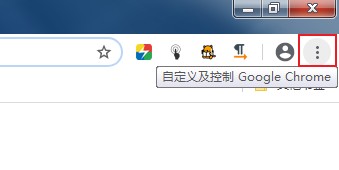
2、点击之后下面会弹出给浏览器的菜单窗口,在窗口的列表中依次点击“更多工具”-“任务管理器”;

3、如下图所示我们已经打开了任务管理器窗口,在窗口中可以看到当前所有的浏览器进程,并显示该进程的内存和CPU消耗;
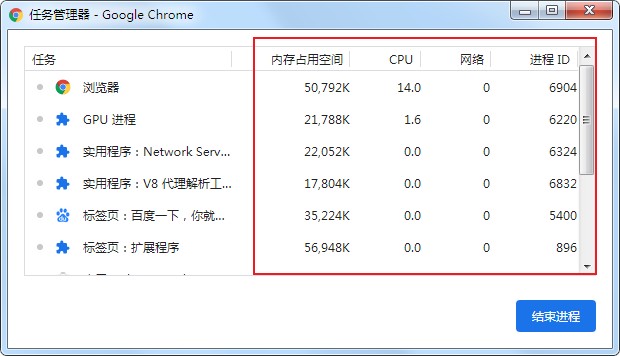
4、如果想要结束某个进程则使用鼠标点击选中该进程,然后点击右下角的“结束进程”按钮就可以了;
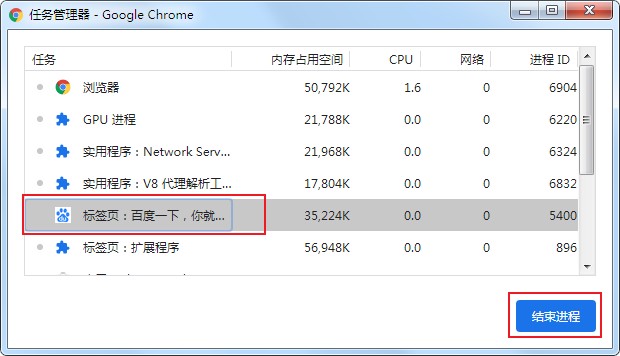
以上就是关于谷歌浏览器任务管理器怎么用的全部内容,大家可以按照上面的方法来操作谷歌浏览器中的任务管理器哦。